Hướng dẫn đăng ký tài khoản Zalo
Bài viết dưới đây sẽ hướng dẫn cho bạn cách đăng ký zalo, cách đăng ký zalo bằng email và cách đăng ký zalo không cần số điện thoại chi tiết và đơn giản nhất cho bạn. Hãy cùng chúng tôi tìm hiểu nhé.
Cách đăng ký zalo
Cách đăng ký zalo bằng điện thoại
Bước 1: Truy cập vào ứng dụng, sau đó chọn vào Đăng Ký
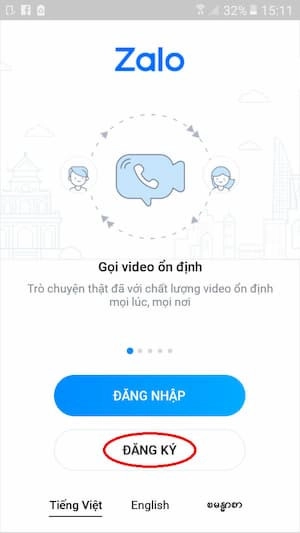
Bước 2: Bạn điền tên đầy đủ vào ô theo yêu cầu
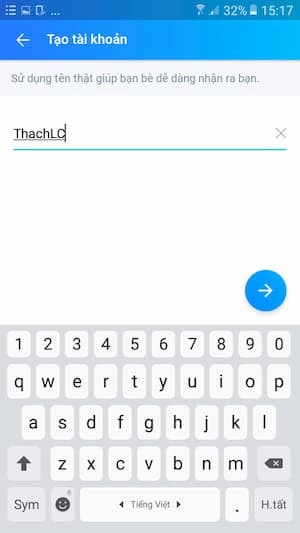
Bước 3: Bạn điền số điện thoại của mình vào ô và bấm tiếp tục
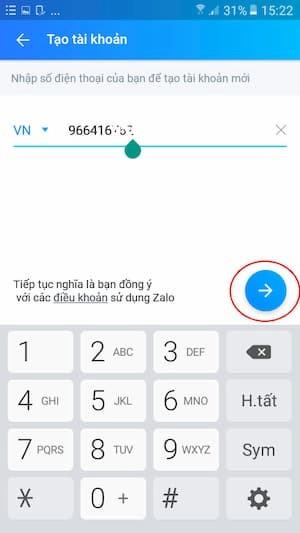
Bước 4: Bạn có 2 lựa chọn:
1. Nghe cuộc gọi được gọi tới từ tổng đài và ghi nhớ mã kích hoạt tài khoản để điền vào ứng dụng zalo
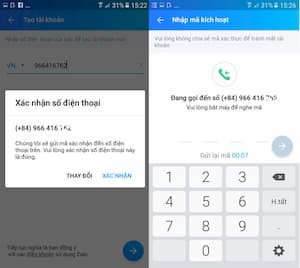
2. Gửi Tin Nhắn thì sẽ được tổng đài zalo gửi mã kích hoạt tới số điện thoại bạn vừa điền vào.
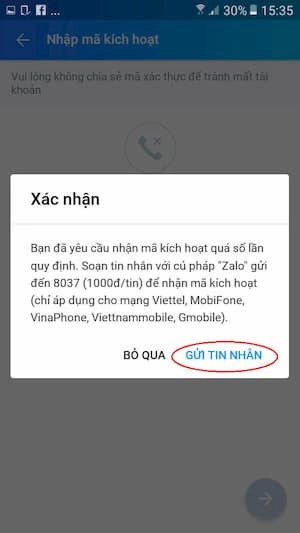
Sau khi đã điền xong là bạn đã hoàn tất các bước tạo tài khoản bằng điện thoại rồi đấy.
Bước 5: Đăng nhập vào và sử dụng thôi.
Cách đăng ký zalo bằng PC
Đối với PC bạn có thể đăng ký bằng bản trình duyệt hoặc bằng ứng dụng tải về trên PC, 2 cách đăng ký tương tự nhau. Cách sau đây chúng tôi sẽ hướng dẫn cho bạn cách đăng ký bằng phần mềm trên PC.
Bước 1: Bạn truy cập vào đường link https://zalo.me/pc sau đó chọn vào tải ngay.
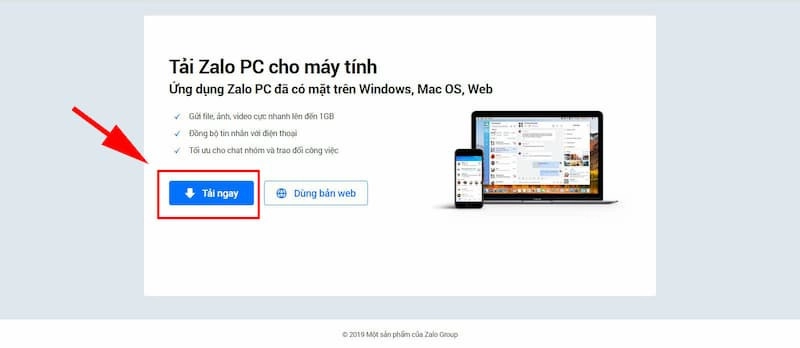
Bước 2: Bạn mở phần mềm vừa tải về và cài đặt vào máy như thông thường.
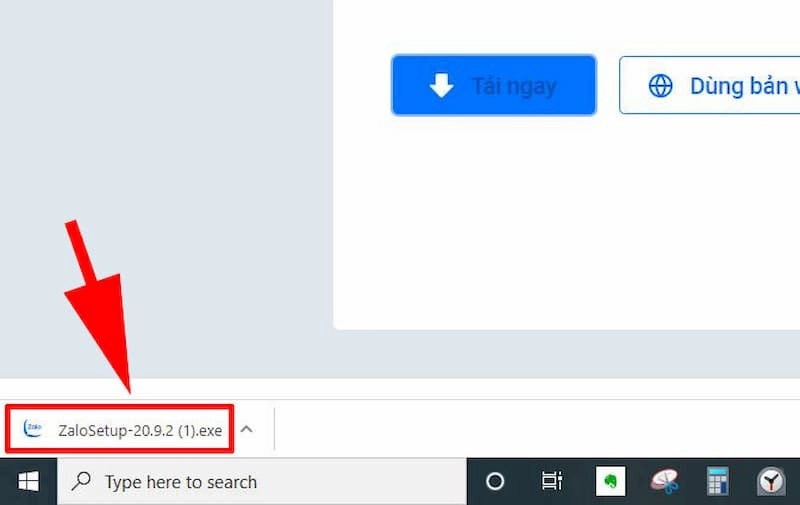
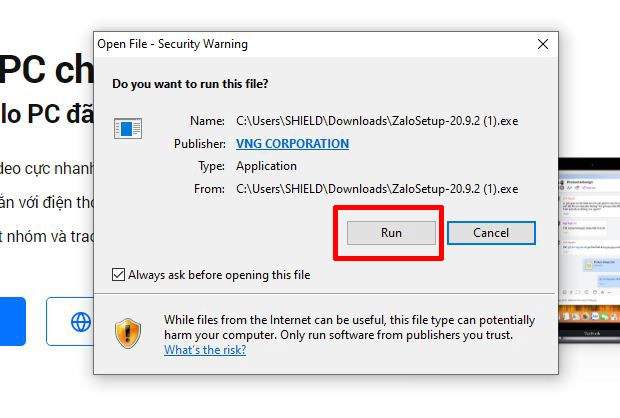
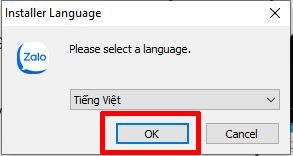
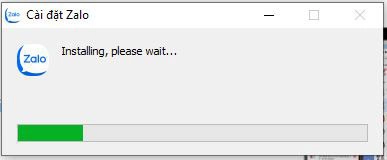
Bước 3: Bạn mở ứng dụng vào nhấp vào Đăng Ký và thực hiện các bước theo yêu cầu.
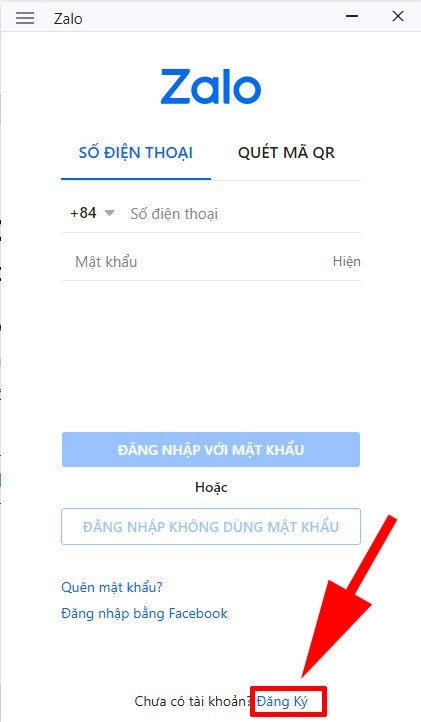
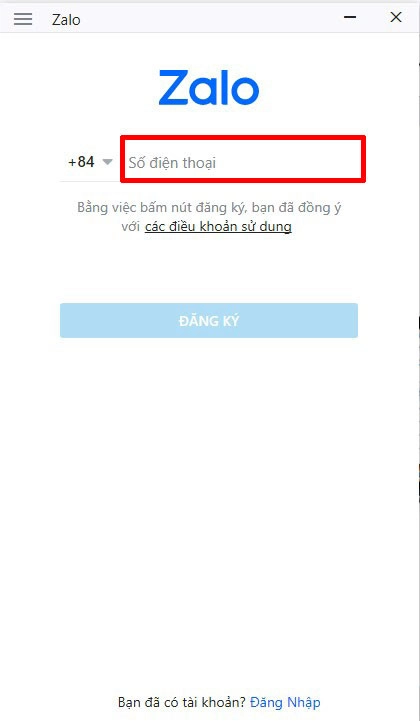
Các bước tiếp theo bạn điền theo yêu cầu.
Cách đăng ký zalo bằng email (Tạo tài khoản zalo không cần số điện thoại)
Bước 1: Bạn mở ứng dụng và nhấp vào Đăng Ký.
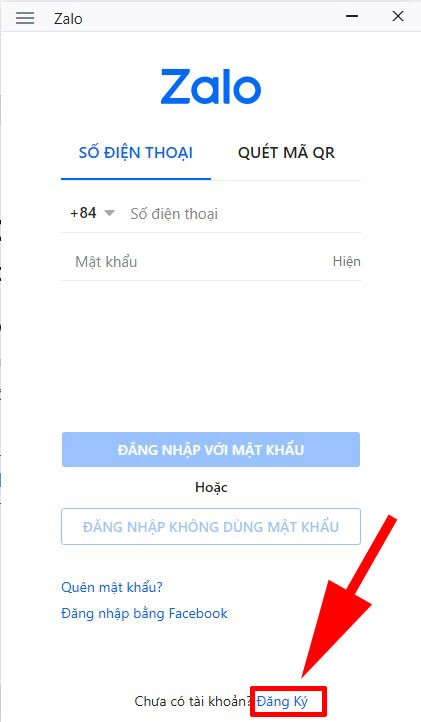
Bước 2: Bạn truy cập vào trang web https://smsreceivefree.com/ và điền capcha để sang 1 website bên thứ 3.
Sau đó chọn vào Canada
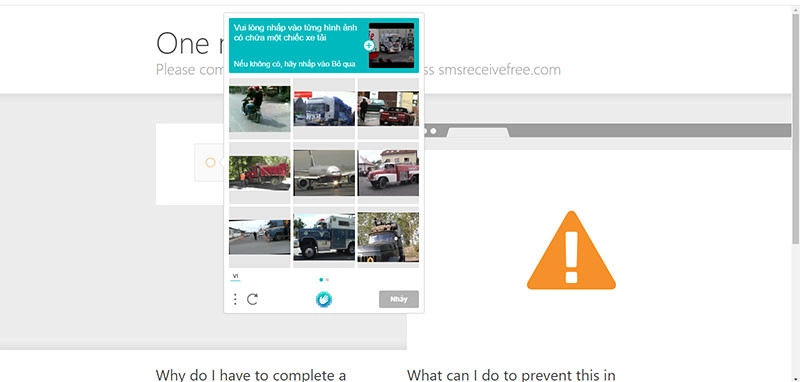
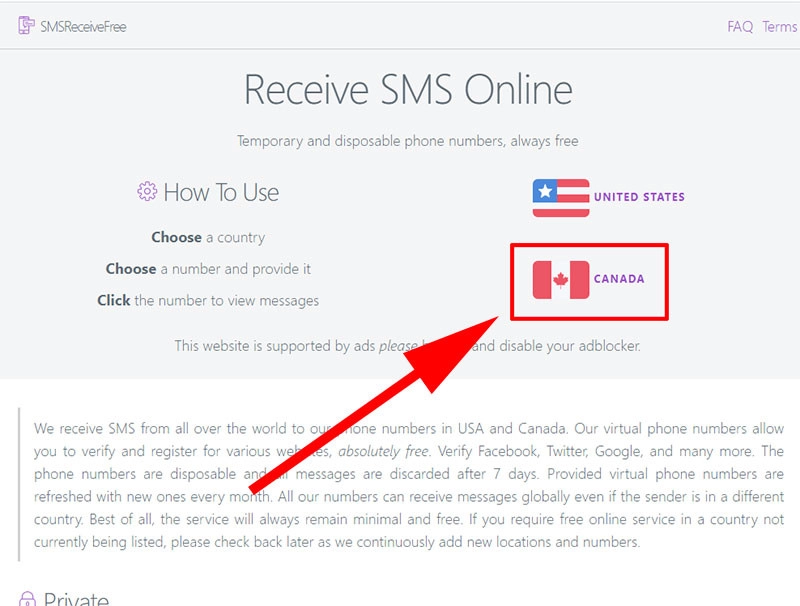
Bước 3: Bạn chọn một số điện thoại bất kì và copy số điện thoại đó gắn vào bước điền SĐT của Zalo, sau đó tìm mã cùng là Canada +1 sau đó bấm đăng ký.
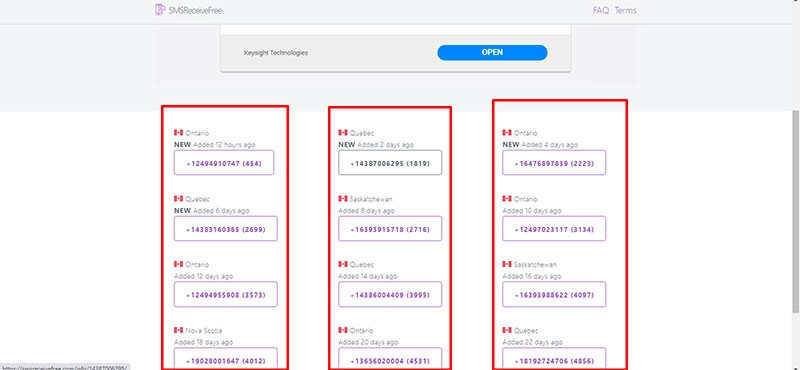
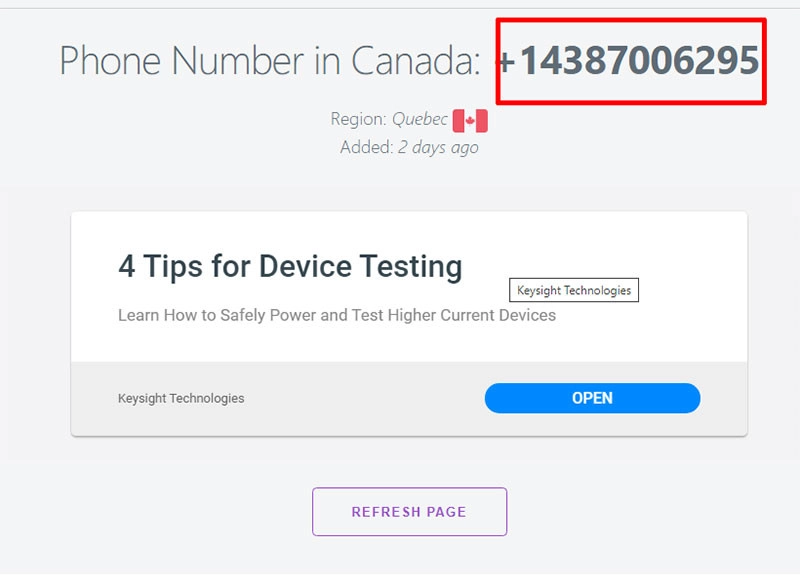
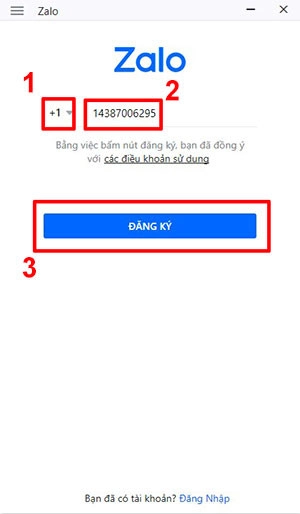
Bước 4: Khi đăng ký xong, sẽ có mã đăng nhập gửi tới gmail, bạn check trong phần Message của SĐT để lấy mã kích hoạt. Sau khi kích hoạt xong, bạn có thể sử dụng tài khoản zalo như bình thường.
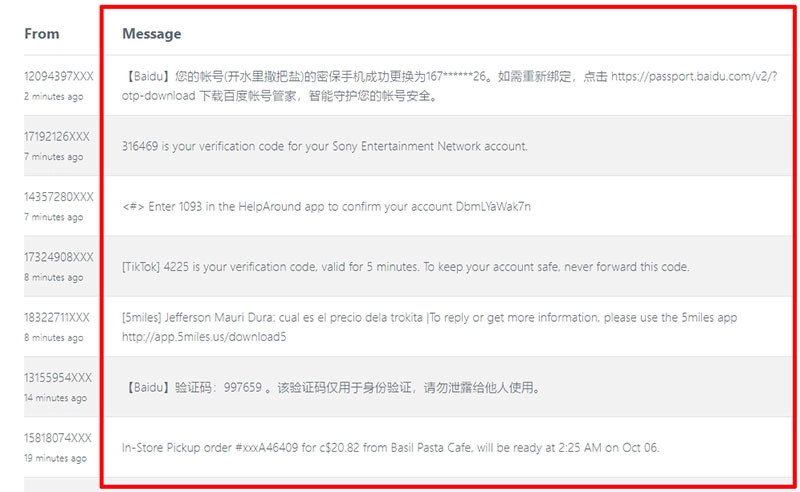
Mã kích hoạt sẽ được gửi tại đây
Vậy bài viết bên trên đã giải đáp thắc mắc cho bạn cách tạo tài khoản zalo bằng điện thoại, máy tính và cách tạo không cần email, số điện thoại. Mong rằng bài viết này có thể giúp ích cho bạn. Cảm ơn bạn đã quan tâm theo dõi!
Bạn có thể tham khảo thêm:
Tên nick zalo hay, cách đặt tên nick Zalo
Tìm hiểu Zalo là gì? Zalo shop? Zalo Qr là gì?
Tổng hợp các lỗi Zalo phổ biến và cách khắc phục
Zalo ads là gì? Kinh nghiệm chạy Zalo ads hiệu quả
Zalo là của nước nào? Zalo có phải của Trung Quốc?
Từ khóa liên quan:
zalo dang ky
zalo đăng ký
lap zalo
dang ky zalo bang email
dang ky zalo khong can so dien thoai
zalo dang ky tai khoan moi









Đăng nhập
Bạn mới biết đến Chanh Tươi Review? Đăng ký
Chúng tôi sẽ gửi đường link lấy lại mật khẩu vào Email của bạn. Vui lòng nhập chính xác Email:
Bình luận 0 Bình luận
Chanh Tươi Review trân trọng mọi ý kiến đóng góp. Đánh giá của bạn có thể giúp hàng ngàn người khác đưa ra quyết định mua hàng chính xác. Xem chính sách bình luận.